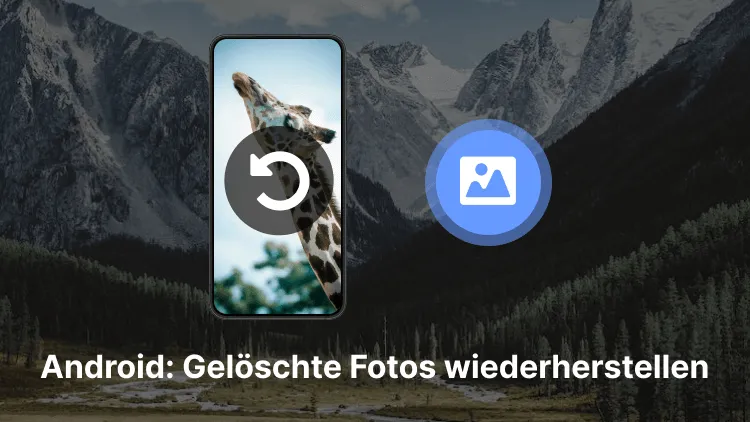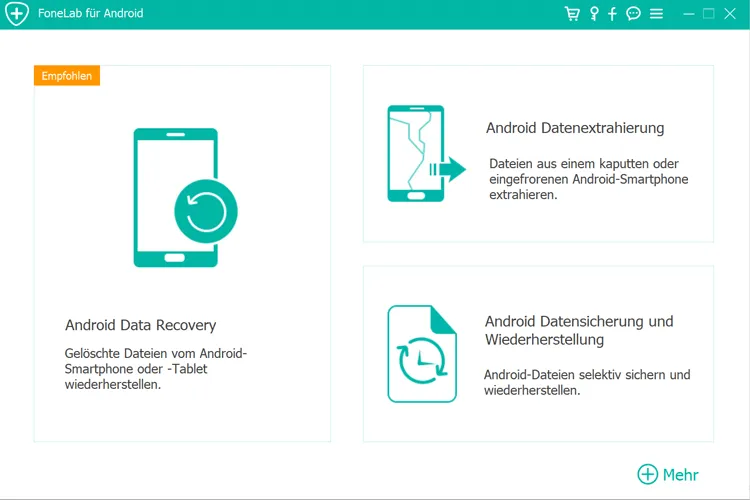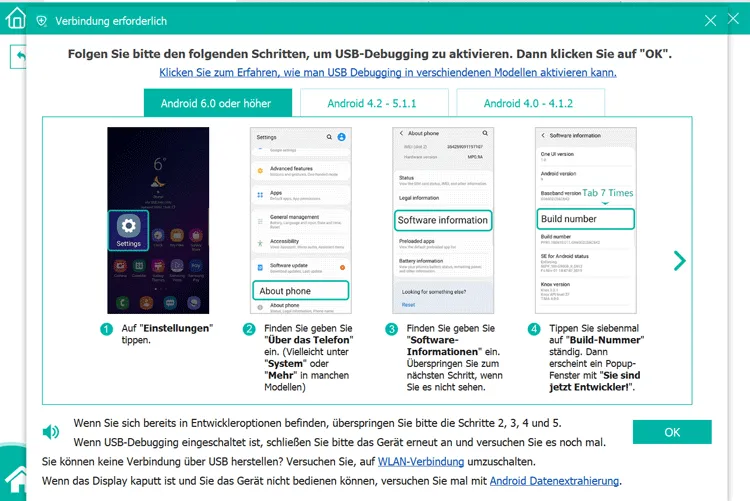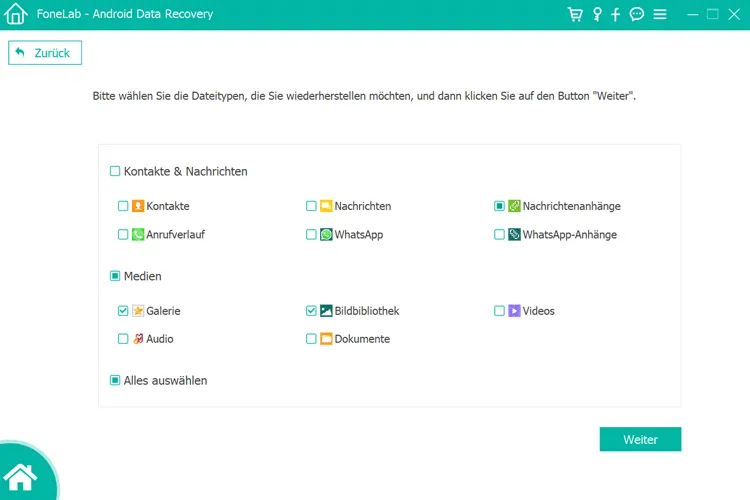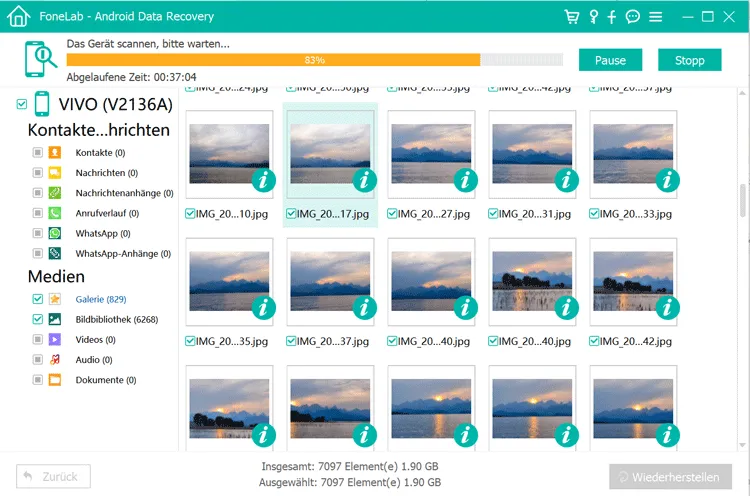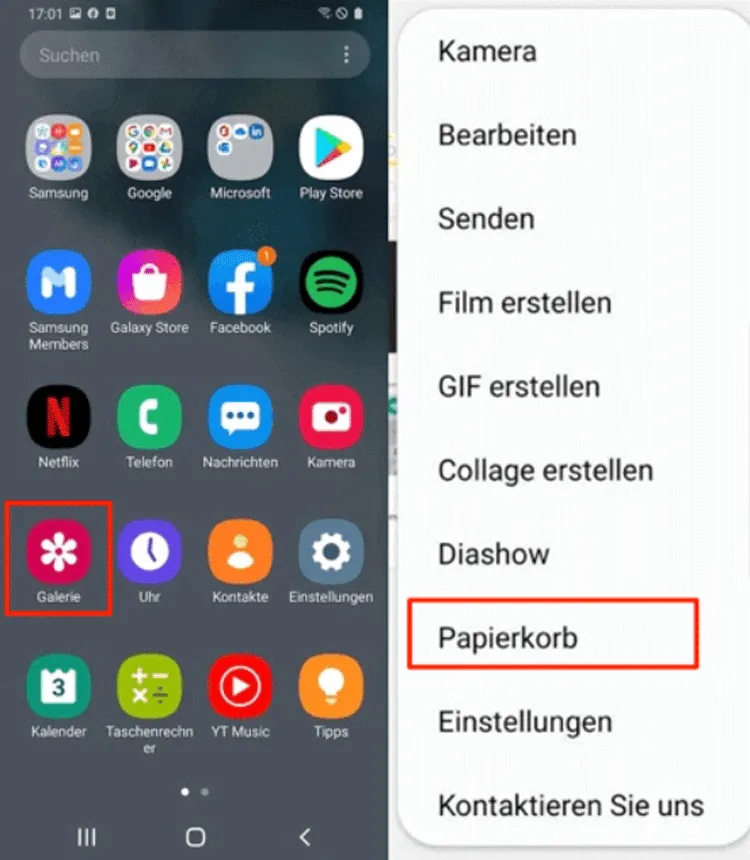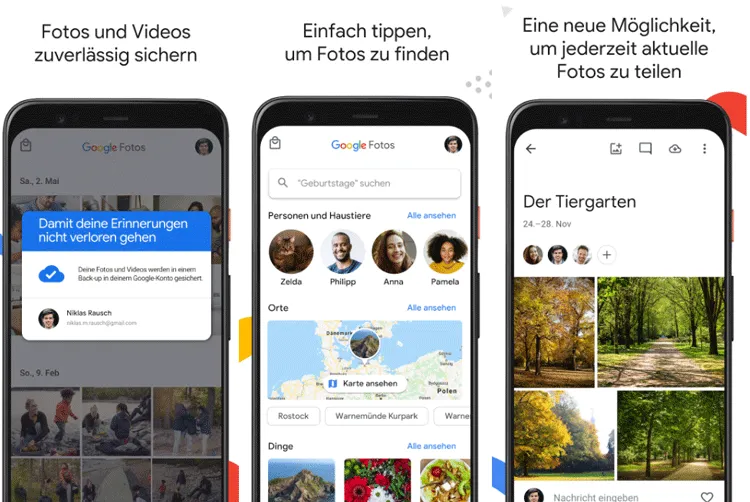Es kommt manchmal vor, dass du versehentlich deine wichtigen Fotos auf dem Android-Handy gelöscht hast. Was soll man nach dem Löschen tun? Kann man gelöschte Fotos retten? Keine Sorgen. In diesem Artikel stelle ich dir einige praktische Methoden vor, damit du Android gelöschte Bilder wiederherstellen kannst.
Teil 1: Android gelöschte Bilder wiederherstellen mit FoneLab Android Datenrettung
FoneLab Android Datenrettung ist eine professionelle Software zur Datenwiederherstellung, mit der du ganz einfach von der Website heruntergeladene Bilder und mit der Telefonkamera aufgenommene Fotos wiederherstellen kannst. Neben Fotos kannst du auch deine gelöschte Audiodateien, Nachrichten, Dokumente, SMS und Android WhatsApp-Chats wiederherstellen.
Diese Software unterstützt fast alle Android-Geräte, wie z.B. Samsung, Sony, Huawei, Xiaomi, Motorola usw. Downloade und installiere FoneLab Android Datenrettung unter Windows oder Mac. Dann befolge die detaillierte Anleitung unten, um gelöschte Bilder von Android wiederherzustellen.
Schritt 1: Öffne die Software auf deinem Computer. Dann wähle die Option „Android Datenrettung“ aus. Anschließend schließ dein Android-Handy an den Computer an.
Schritt 2: Tippe auf „Einstellungen“ > „Entwickleroption“ auf dem Android-Handy, um das USB-Debugging auf dem Android-Handy zu aktivieren. Mit dem Root-Zugriff erscheint eine Nachricht auf dem Android-Bildschirm, dann tippe einfach auf „OK“, damit die Software dein Handy scannen kann.
Schritt 3: Als Nächstes kannst du verschiedene Dateitypen anschauen, wie z.B. Kontakte, Nachrichten, Anrufverlauf, Galerie, Audio usw. Wähle die Dateitypen „Galerie“ und „Bildbibliothek“ aus. Dann klicke unten auf den Button „Weiter“.
Schritt 4: Nachdem der Scanvorgang abgeschlossen ist, werden alle gefundenen Bilder von dem Android-Handy angezeigt. Klicke in der linken Spalte auf „Galerie“ und „Bildbibliothek“ und wähle die gewünschten Bilder aus, die du von deinem Android-Handy wiederherstellen magst.
Schritt 5: Zum Schluss klicke auf den Button „Wiederherstellen“. Nun wird die Software die gelöschten Bilder auf Android-Handy wiederherstellen und auf den Computer exportieren.
Teil 2: Android gelöschte Bilder wiederherstellen aus Papierkorb
Fast alle neuen Android-Geräte haben heute den Ordner „Papierkorb“ oder „Zuletzt gelöscht“ in der Galerie-App. Die gelöschten Bilder bleiben je nach Telefonmodell 7 bis 30 Tage dort. Wenn du ein Foto in der Galerie-App nicht findest, wechsle zuerst aus Papierkorb deines Android-Geräts. Folgend zeige ich dir, wie du gelöschte Bilder vom Android-Handy aus Papierkorb wiederherstellen kannst.
Schritt 1: Öffne diese App Galerie auf deinem Handy und dann scrolle zum Ende des Telefons.
Schritt 2: Hier kannst du einen Ordner „Zuletzt gelöscht“ finden. Dann tippe auf „Zuletzt gelöscht“. In der Liste kannst du Fotos sehen, die du kürzlich gelöscht hast.
Schritt 3: Suche hier die gelöschten Bilder, die du auf deinem Android-Handy wiederherstellen magst.
Schritt 4: Als Nächstes tippe auf „Wiederherstellen“. Auf diese Weise werden die gewünschten Bilder zurück in die Galerie auf dem Android-Handy verschoben.
Teil 3: Android gelöschte Bilder wiederherstellen mit Google Fotos
Wenn du deine Fotos regelmäßig auf dem Cloud-Speicher sicherst, kannst du zusätzlich zu den oben genannten Methoden gelöschte Bilder auf dem Cloud-Speicher wiederherstellen. Hier stelle ich dir die App Google Fotos vor. Wenn deine Telefongalerie mit Google Fotos synchronisiert ist, kannst du gelöschte Fotos und Videos im Papierkorb finden. Gelöschte Fotos werden 60 Tage lang aufbewahrt. Befolge die Schritte unten, um Android gelöschte Bilder mit Google Fotos wiederherzustellen.
Schritt 1: Öffne die Google-Fotos-App auf deinem Android-Handy. Dann melde dich mit deinem Google-Konto an.
Schritt 2: Tippe im Menü auf „Papierkorb“. Anschließend kannst du alle gelöschten Fotos ansehen.
Schritt 3: Wähle die Bilder aus, die du wiederherstellen magst.
Schritt 4: Als Nächstes tippe unten auf „Wiederherstellen“. Dann kannst du die gelöschten Bilder wieder in deine Galerie auf dem Android Handy finden.
Bemerkung: Durch die Aktivierung des Backups bleiben gelöschte Bilder zwei Monate lang im Papierkorb. Nach 60 Tagen werden diese Dateien jedoch endgültig gelöscht.
Fazit
In diesem Artikel habe ich dir 3 nützliche Methoden vorgestellt, damit du Android gelöschte Bilder wiederherstellen kannst. Hier empfehle ich dir FoneLab Android Datenrettung. Mit diesem Tool kannst du sowohl Android gelöschte Fotos wiederherstellen, als auch diesen Fall vermeiden, dass die Android Kontakte verschwunden sind. Außerdem kannst du gelöschte Fotos vom Android-Handy direkt aus Papierkorb oder mit Google Fotos wiederherstellen. Ich hoffe, dass du hier eine passende Methode findest.
Letzte Aktualisierung am: 28. Dezember 2022